7 correctifs pour le logiciel AMD Adrenalin qui ne fonctionne pas ou ne souvre pas

Vous êtes confronté au problème du logiciel AMD Adrenalin qui ne fonctionne pas ou ne s
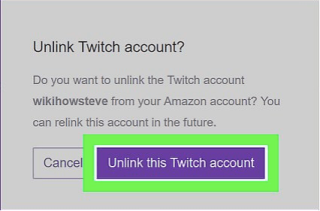
Twitch Prime est un service incroyable lié aux abonnements Amazon Prime et Prime. Twitch Prime est sorti en tant que compagnon d'Amazon Prime dans des pays sélectionnés comme le Royaume-Uni, les États-Unis, l'Italie, la Belgique, l'Autriche, le Canada, le Mexique, l'Allemagne, l'Espagne, les Pays-Bas, le Luxembourg et Singapour.
Qu'est-ce que Twitch Prime
Twitch Prime est un service de streaming exclusif, qui peut également être apprécié par les membres Amazon Prime existants. Les utilisateurs peuvent avoir une expérience sans publicité, du contenu de jeu gratuit, des jeux mensuels, des émoticônes, des options de discussion étendues et même du contenu de jeu gratuit via des partenaires.
Maintenant, la question se pose de savoir ce qu'il faut faire si vous souhaitez annuler Twitch Prime et ne souhaitez pas profiter des mêmes services à partir de maintenant. Nous vous proposons ci-dessous un guide complet sur la façon d'annuler Twitch Prime.
Comment annuler Twitch Prime
Il est simple d'annuler Twitch Prime. On peut travailler sur deux options pour le même, qui comprend soit la dissociation du compte Twitch d'Amazon Prime, soit la désinscription d'Amazon Prime. C'est à vous de choisir celui que vous préférez, nous vous expliquerons brièvement les deux options.
Désabonnez-vous Amazon Prime pour annuler Twitch Prime
Étape 1 : Ouvrez le site Web d'Amazon sur le navigateur. Connectez-vous à votre compte Prime à partir de l'onglet Comptes et listes. Il est disponible sur la barre supérieure.
Étape 2 : Une fois connecté, placez votre curseur sur Comptes et listes et attendez que le menu se déroule.
Étape 3 : Dans ce menu, localisez-vous dans Gestion des membres et sélectionnez-le.
Étape 4 : Ici, sélectionnez Mettre fin à l'essai et aux avantages. Avec cela, vous pouvez annuler facilement votre compte Twitch.
Étape 5 : Dans l'invite suivante, sélectionnez Mettre fin à mes avantages et pour une confirmation supplémentaire, choisissez Oui.
Étape 6 : Cliquez enfin sur Annuler l'adhésion . Si vous souhaitez conserver l'abonnement dans tous les cas et ne souhaitez pas annuler l'abonnement Twitch Prime, choisissez Conserver mon abonnement.
Dissocier Amazon Prime de Twitch Prime pour annuler Twitch Prime
Bien que vous ayez des avantages supplémentaires à avoir un compte Amazon Prime, Twitch Prime lui-même peut être utilisé en même temps, mais il n'est tout simplement pas nécessaire de les garder tous les deux connectés. Par conséquent, vous pouvez choisir de dissocier Amazon Prime de Twitch Prime. Pour cela, suivez les étapes mentionnées ci-dessous.
Étape 1 : Ouvrez le site Web d'Amazon. Connectez-vous à votre compte en accédant à Comptes et listes.
Étape 2 : Une fois que vous vous êtes connecté à votre compte après avoir entré les informations de connexion, cliquez à nouveau sur Comptes et listes.
Étape 3 : Au fur et à mesure que le menu se déroule, localisez et cliquez sur Autre compte.
Étape 4: Ici, vous pouvez trouver les paramètres du compte Twitch. Cliquez dessus et vous pourrez accéder aux paramètres du compte Twitch dans une nouvelle fenêtre redirigée.
Étape 5 : Dissociez votre compte Amazon Prime du compte Twitch Prime.
Étape 6 : Lorsque vous appuyez sur le bouton Dissocier ce compte Twitch , vous pouvez enfin annuler l'abonnement Twitch Prime.
Conclusion
Vous devez vous rappeler que tout avantage dont vous bénéficiiez avec ce lien entre Amazon Prime et Twitch Prime sera supprimé une fois que vous les aurez dissociés et annulé l'adhésion à Twitch Prime. Par conséquent, vous pouvez soit quitter le compte afin de pouvoir profiter des services à l'avenir, soit l'annuler est toujours ouvert. Avec ça, regarde :
Partagez votre expérience
Nous voulons connaître votre côté de l'expérience avec Twitch dans la section commentaires ci-dessous. Partagez vos réflexions avec nous et suivez-nous sur Facebook et YouTube pour plus d'informations techniques.
Vous êtes confronté au problème du logiciel AMD Adrenalin qui ne fonctionne pas ou ne s
Pour corriger l
Apprenez à maîtriser le chat Zoom, une fonctionnalité essentielle pour les visioconférences, avec nos conseils et astuces.
Découvrez notre examen approfondi de l
Découvrez comment récupérer votre Instagram après avoir été désactivé en suivant nos étapes claires et simples.
Découvrez comment savoir qui a consulté votre profil Instagram avec nos solutions pratiques. Sauvegardez votre vie privée tout en restant informé !
Apprenez à créer des GIF animés facilement avec votre Galaxy S22. Découvrez les méthodes intégrées et des applications pratiques pour enrichir votre expérience.
Découvrez comment changer la devise dans Google Maps en quelques étapes simples pour mieux planifier vos finances durant votre voyage.
Microsoft Teams s
Vous obtenez l








